Joy-Con-kontrollstikkene reagerer ikke eller reagerer feil (responsivitetsyndrom, også kalt «drifting»)
Viktig:
- Hvis problemene dine med kontrolleren ikke blir løst av disse forslagene under, så kan du sette opp en reparasjonsavtale for den påvirkede Joy-Con-kontrolleren. Nintendo vil inntil videre ikke belaste deg for reparasjonsutgifter knyttet til «drifting» på Joy-Con-kontrollere, uavhengig av om dette skyldes en defekt eller slitasje.* Dette gjelder i hele EU og EØS (inkludert Norge).
- Før du feilsøker en kontroller, anbefaler vi på det sterkeste å verifisere at konfigurasjonen for kontrollstikken er satt til standardinnstillingene.
- Hvis du har forandret knappeoppsett på kontrolleren vil du se et bilde av et lite verktøy nede i høyre hjørne på ikonet (se under).

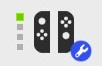
- Om du ikke husker om du har forandret knappeoppsettet kan du sette konsollen i hvilemodus. Når konsollen våkner igjen, vil du få opp valget om å tilbakestille kontrollerne.
- Om kontrollstikkene på en Nintendo Switch Lite ikke reagerer riktig, følg disse trinnene:
- Hvis det er snakk om trådløse kontrollere som er koblet til konsollen, bruk berøringsskjermen for å bekrefte at «Console Button Input»-innstillingen er satt til «On».
- Sørg for at konsollen har den nyeste systemoppdateringen. Kalibrer kontrollstikkene. Om problemet oppstår med et bestemt spill eller program, prøv følgende:
- Sjekk om det finnes noen tilgjengelige programvareoppdateringer for det spillet.
- Sjekk den elektroniske manualen for det spillet.
Noen spill, som Mario Kart 8 Deluxe, støtter bevegelseskontroll i spillet. Hvis dette er aktivert, kan det virke som om kontrollstikkene ikke reagerer riktig. Hvis dette er tilfellet, deaktiver bevegelseskontrollen i spillet. Hvis kontrollstikkene ikke kan kalibreres, eller hvis kontrollstikkene ikke reagerer riktig, må Nintendo Switch Lite-konsollen repareres.
- Hvis kontrollspakene ikke kan kalibreres, eller hvis kontrollspakene ikke responderer riktig, må Nintendo Switch Lite-systemet repareres.
Merk: Joy-Con-kontrollere kan ikke festes til en Nintendo Switch Lite-konsoll, men de kan brukes som trådløse kontrollere sammen med Nintendo Switch Lite.
Slik KALIBRERer du KONTROLLERNE DINE:
- For å kalibrere bevegelseskontrollene for en Joy-Con-kontroller, må kontrolleren først fjernes fra Nintendo Switch-konsollen.
- Joy-Con-kontrollerne, Nintendo Switch Pro-kontrolleren og Nintendo 64-kontrolleren kan kobles til og brukes trådløst med Nintendo Switch Lite.
- Velg «System Settings» fra hovedmenyen, og bla så nedover på menyen på venstre side og velg «Controllers and Sensors».
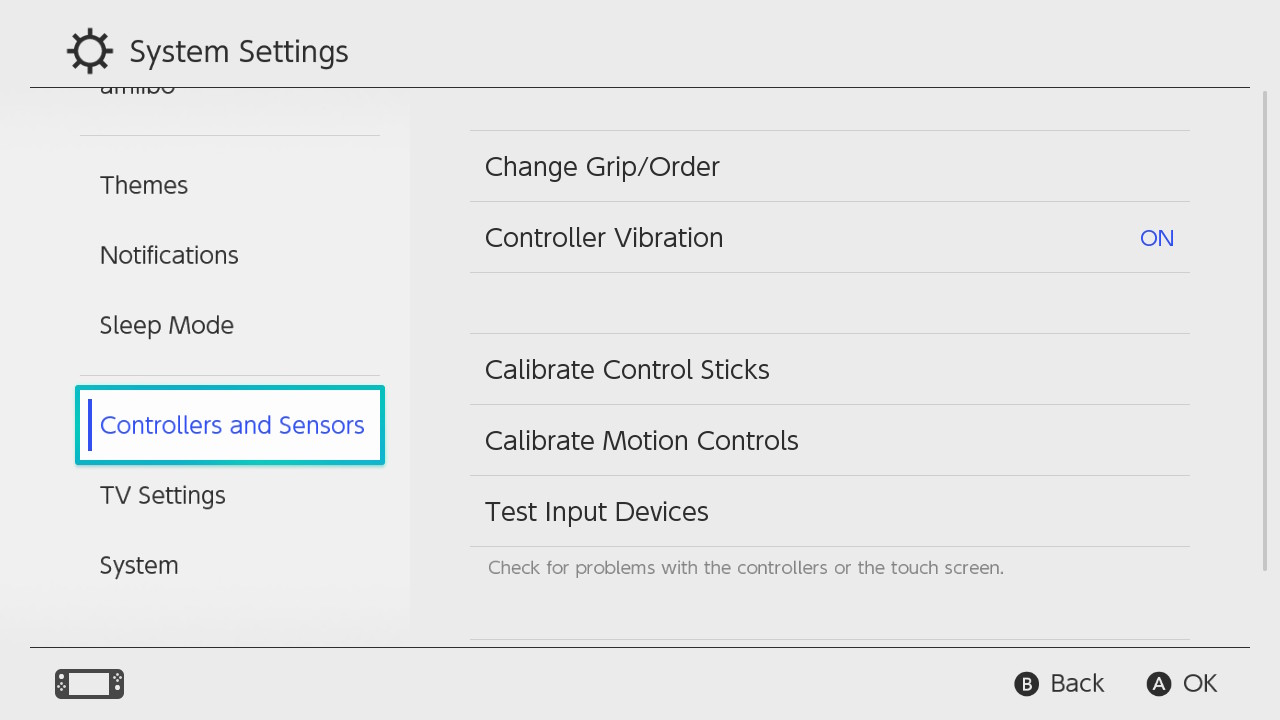
Slik kalibrerer du kontrollstikkene:
- Velg «Calibrate Control Sticks» og vipp kontrollstikken i hvilken som helst retning i noen sekunder på den kontrolleren du ønsker å kalibrere.
- Følg instruksjonene på skjermen for å verifisere funksjonaliteten til kontrollstikken.
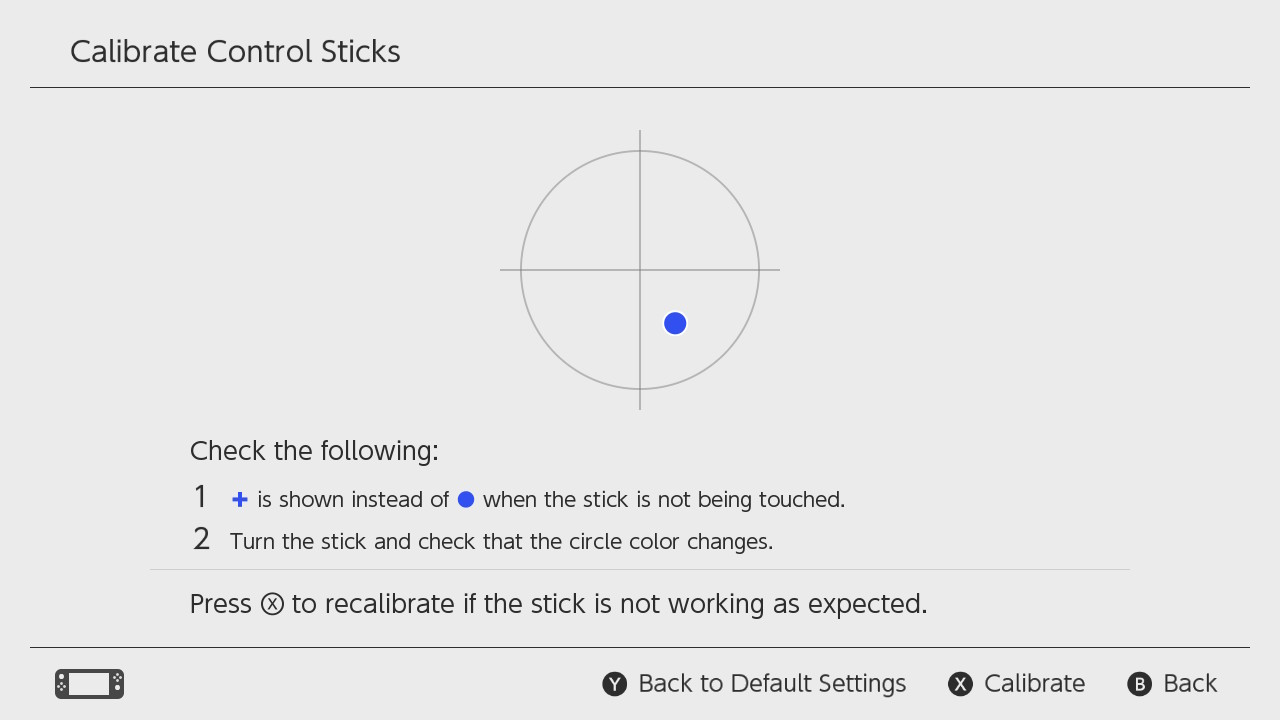
MERK: Det er viktig at «X»-knappen trykkes inn slik at man gjør en re-kalibrering og ikke bare en kalibreringstest.
- Hvis kalibreringen er fullført, men ikke umiddelbart gjenspeiles når du tester kontrollstikken, gjør følgende:
- Sett konsollen i hvilemodus, og trykk deretter på «POWER»-knappen for å "vekke den opp" igjen.
- Tilbakestill Joy-Con, Pro Controller eller Nintendo 64-kontrolleren ved å trykke SYNC-knappen én gang, og trykk deretter på en annen knapp for å slå den på igjen.
Slik KALIBRERer du BEVEGELSESKONTROLLEN
- Velg «Calibrate Motion Controls»" og hold nede - knappen eller + knappen på kontrolleren du ønsker å kalibrere.
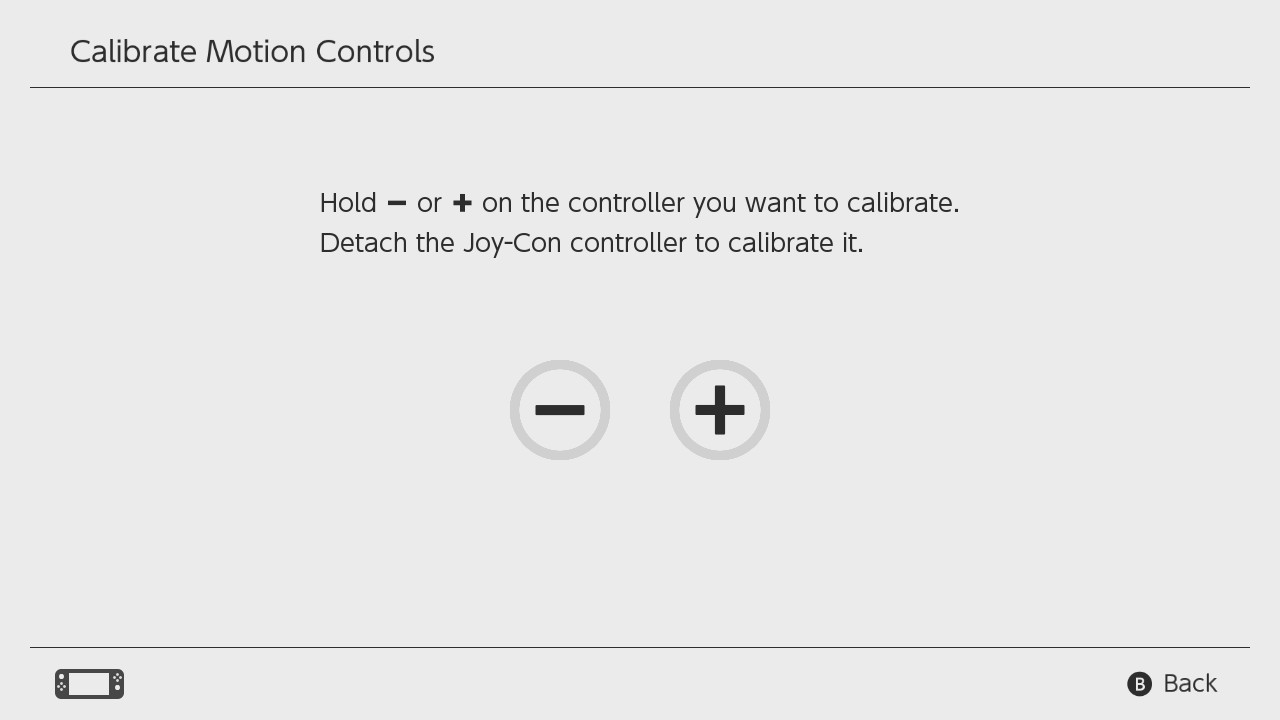
- Fjern eventuelle håndleddsstropper eller annet tilbehør festet til kontrolleren.
- Plasser kontrolleren med stikken vendt oppover på en flat og stabil overflate, og vent et øyeblikk.
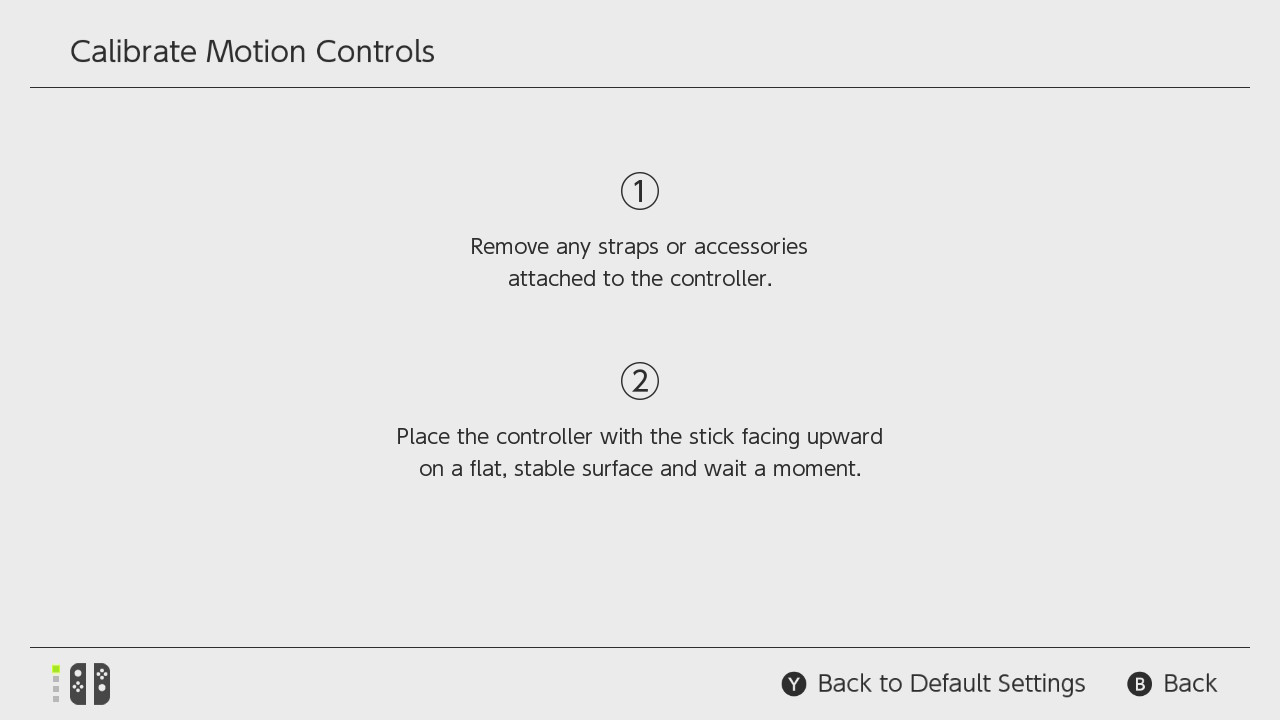
- Når kalibreringen er fullført, velg «OK».
DE NESTE STEGENE:
- Med Joy-Con-kontrollerne festet til konsollen, må du verifisere at de registreres riktig som festet innenfor «Controllers»-delen fra hovedmenyen. Du finner denne i hovedmenyen ved siden av «Settings».
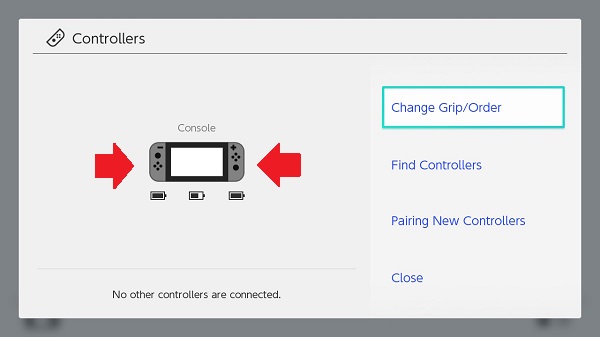
- Hvis Joy-Con-kontrollerne ikke registreres korrekt på konsollen, gjør følgende:
- Sørg for at konsollen har den nyeste systemoppdateringen.
- Hvis konsollen allerede er oppdatert, må du sørge for å starte den på nytt ved å holde nede «POWER»-knappen i minst tre sekunder, og deretter velge «Power Options», etterfulgt av «Restart».
- Hvis du ikke kan utføre en systemoppdatering på grunn av at Joy-Con-kontrollerne ikke blir gjenkjent, kan du bruke berøringsskjermen til å koble til internett og fylle ut de nødvendige feltene.
- Fjern Joy-Con-kontrollerne fra konsollen og fortsett med neste trinn ved å feilsøke én kontroller om gangen.
- Tilbakestill hver Joy-Con ved å trykke på SYNC-knappen én gang. Trykk deretter på en annen knapp på kontrolleren for å skru den på igjen.
- Fest Joy-Con-kontrolleren til konsollen, og sørg for at den er riktig plassert.
- Hvis Joy-Con-kontrolleren fortsatt ikke blir gjenkjent av konsollen, prøv å sett den på plass et par ganger.
- Hvis mulig, test en annen Joy-Con-kontroller på konsollen.
- Hvis Joy-Con-kontrollerne ikke registreres korrekt på konsollen, gjør følgende:
- Sørg for at konsollen har den nyeste systemoppdateringen.
- Sørg for at Joy-Con-kontrollerne har den nyeste oppdateringen installert.
- Fjern eventuelle klistremerker eller deksler fra de problematiske kontrollerne og kalibrer kontrollstikkene.
- Hvis problemet vedvarer med et spesifikt spill eller program, kan du prøve følgende:
- Sjekk om det er en tilgjengelige programvareoppdateringer for det spillet.
- Sjekk om det er en tilgjengelige programvareoppdatering for det spillet.
Sjekk den elektroniske manualen for det spillet. Noen spill, som Mario Kart 8 Deluxe, støtter bevegelseskontroll i spillet. Hvis dette er aktivert, kan det virke som om kontrollstikkene ikke reagerer riktig. Hvis dette er tilfellet, må bevegelseskontrollen deaktiveres. Følg disse stegene for å gjøre det:- Fra hovedmenyen, velg spillmodusen du vil spille (Single Player, Multiplayer, Online Play eller Wireless Play).
- Sett opp racet til du når punktet der du velger en bil. (Dette er rett etter at du har valgt karakteren din.)
- På bilvalgskjermen, trykk på «+»- eller «-»-knappen for å vise mer informasjon om bilen. Ikonet i midten øverst i dette vinduet er for bevegelseskontroll («Tilt controls»).
- Du kan også justere dette alternativet under et løp ved å trykke på «+»- eller «-»-knappen.
- Trykk på knappen som vises ved siden av bevegelseskontroll-ikonet for å veksle mellom å aktivere eller deaktivere denne funksjonen.
- En gul, buet pil vil vises over ikonet når funksjonen er på.
Om kontrolleren fortsatt ikke fungerer:
- Om kontrollstikkene ikke kan kalibreres, må den/de ikke-fungerende Joy-Con-kontrolleren(e) repareres. Du trenger ikke å sende inn konsollen, kun kontrollerne.
- Hvis Joy-Con-kontrollerne registreres korrekt som festet til konsollen, men kontrollstikkene ikke reagerer riktig, må den/de ikke-fungerende kontrolleren(e) repareres. Du trenger ikke å sende inn konsollen, kun kontrollerne.
- Nintendo tar stolthet i å lage holdbare produkter av høy kvalitet og jobber kontinuerlig med å forbedre disse. Derfor tilbyr Nintendo forbrukere som har kjøpt det respektive produktet i EØS, Storbritannia og Sveits, at reparasjoner for responsivitetsyndrom/«drifting» relatert til kontrollstikkene vil bli utført gratis inntil videre av offisielle Nintendo-reparasjonssentre. Dette gjelder selv om problemet skyldes normal slitasje og selv om 24-månedersgarantien gitt av Nintendo har utløpt.* Produsentens garanti påvirker ikke eventuelle lovfestede rettigheter du måtte ha under forbrukerkjøpsloven. Fordelene beskrevet her er i tillegg til disse rettighetene.
* Vennligst merk at Nintendo kan nekte å utføre kostnadsfrie reparasjoner for responsivitetsyndrom/«drifting» som gjelder Joy-Con-kontrollerens kontrollstikke hvis, (a) syndromet er forårsaket av tilbehør eller andre gjenstander som er ment for bruk med kontrolleren, men ikke er produsert av eller for Nintendo (enten de er inkludert med kontrolleren ved kjøpstidspunktet eller ikke), (b) kontrolleren har blitt brukt til utleie- eller kommersielle formål, (c) syndromet er forårsaket av utilsiktet skade, av din eller en tredjeparts uaktsomhet, urimelig bruk, modifikasjon, bruk med produkter som ikke er levert, lisensiert eller autorisert for bruk med kontrolleren av Nintendo, (d) kontrolleren har blitt åpnet, modifisert eller reparert av en person eller et selskap som ikke er Nintendo eller dets autoriserte partnere (med mindre det åpenbart ikke er noen sammenheng mellom slik åpning, modifisering eller reparasjon og responsivitetsyndromet til Joy-Con-kontrollerens kontrollstikke), eller hvis kontrollerens serienummer er forsøkt endret, ødelagt eller fjernet.


 Fire Emblem Collection
Fire Emblem Collection Kirby Collection
Kirby Collection Metroid Collection
Metroid Collection Splatoon Collection
Splatoon Collection
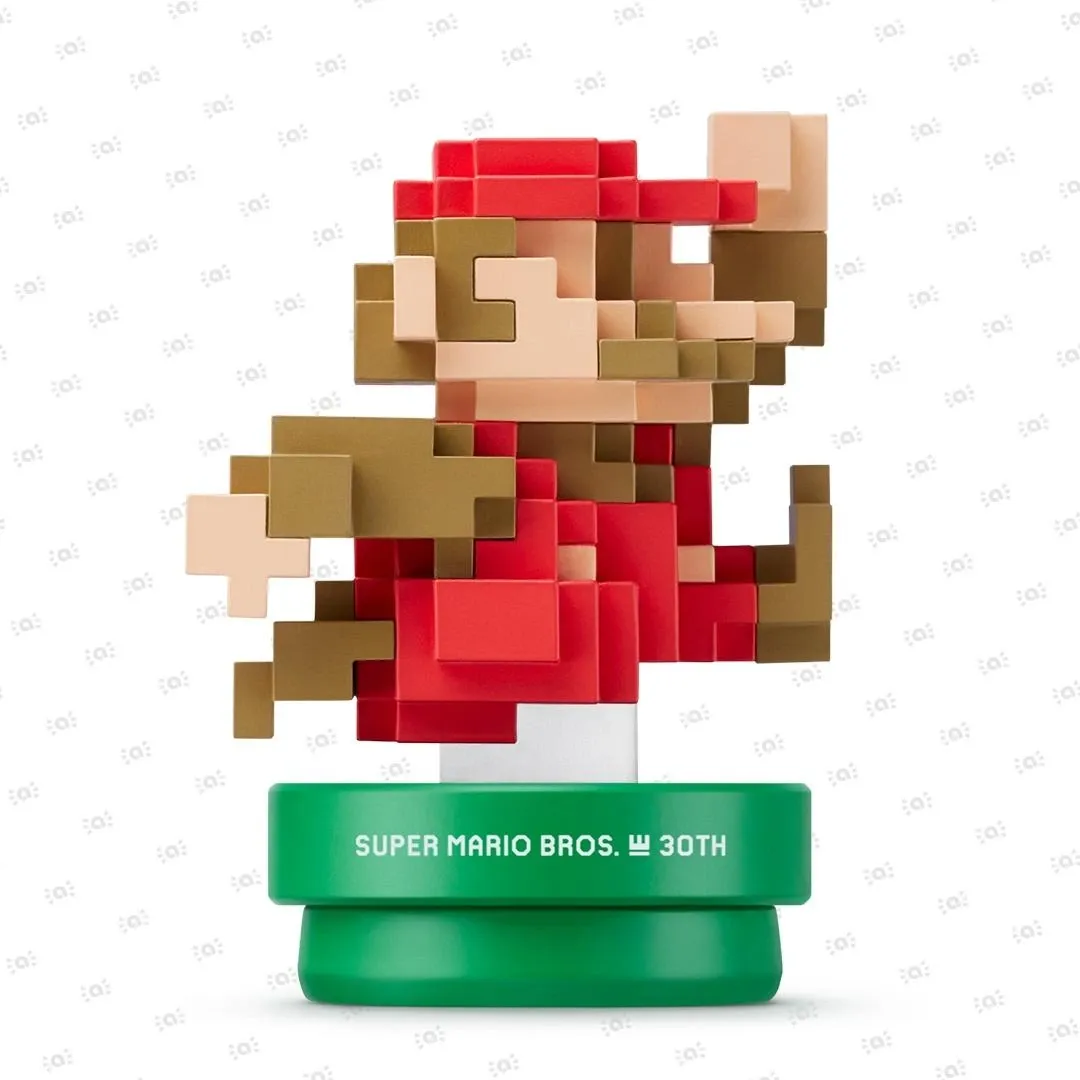 Super Mario Bros. 30th Anniversary Collection
Super Mario Bros. 30th Anniversary Collection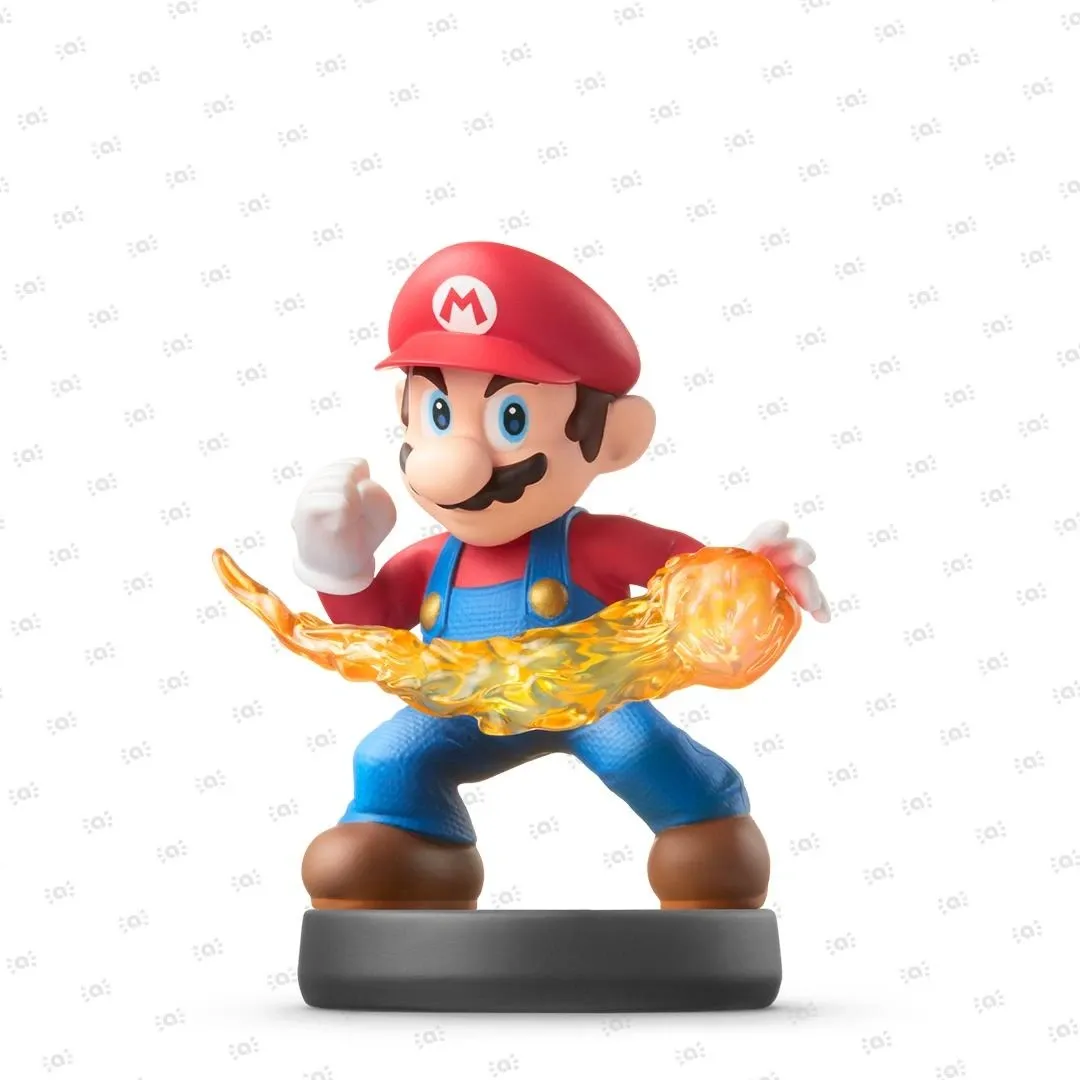 Super Smash Bros. Collection
Super Smash Bros. Collection The Legend of Zelda Collection
The Legend of Zelda Collection



